Cara Mengamankan Email Yahoo Dengan Sidik Jari
Banyak cara yang dapat kita lakukan untuk mengamankan email kita di Yahoo, salah satunya adalah dengan menambahkan sidik jari (Fingerprint). Yap! Bagi anda yang suka membuka email di Yahoo lewat hp, sebaiknya anda mengaktifkan fitur verifikasi sidik jari ini. Menurut saya, fitur ini sangat berguna sekali untuk mencegah orang lain agar tidak leluasa membuka email Yahoo kita di hp. Bahaya jugakan kalau misalnya ada orang lain atau teman kita meminjam hp, lalu seenaknya membuka email Yahoo kita. Maka dari itulah, untuk mencegah hal-hal yang tidak kita inginkan ada baiknya kita mengaktifkan fitur verifikasi sidik jari ini.
Pada dasarnya, fitur verifikasi sidik jari ini akan langsung bekerja jika ada yang berusaha membuka aplikasi Yahoo! Mail di hp kita. Jika ada yang berusaha membuka aplikasi tersebut, maka di layar akan langsung muncul dan meminta untuk memverifikasi sidik jari terlebih dahulu. Nah, kalau sidik jarinya benar maka aplikasi Yahoo! Mail akan langsung terbuka. Jika verifikasi sidik jarinya salah atau keliru, maka aplikasi Yahoo! Mail tidak akan bisa terbuka. Bagaimana? Hebatkan? Lihat juga, Pengiriman Email Tidak Tuntas Di Gmail
Yap! Fitur verifikasi sidik jari ini sangat berguna sekali. Terutama jika didalam email anda berisi data-data yang sangat penting. Maka dari itulah sebaiknya kita mengaktifkan saja fitur verifikasi sidik jari ini. Lalu bagaimana cara untuk mengaktifkan fitur verifikasi sidik jari pada aplikasi Yahoo! Mail? Caranya sangat mudah sekali. Berikut adalah cara untuk mengamankan email Yahoo dengan sidik jari, yaitu:
- Pertama, buka aplikasi Yahoo! Mail di hp anda
- Lalu klik ikon profil kita, seperti yang ditunjukan pada gambar:
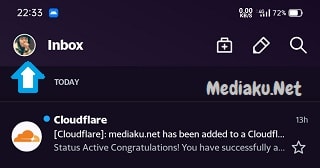
- Setelah itu, pilih menu Settings
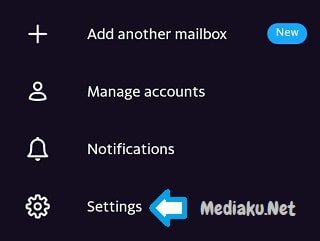
- Kemudian, pilih menu Security

- Nah, langsung aktifkan saja pada bagian Account Changes dan App Unlock. Kita juga bisa menentukan durasi untuk verifikasi sidik jarinya
- Selesai!
Oh iya! Pada tahap 5, saya tidak bisa memberikan screenshotnya sebab ditahap ini aplikasi Yahoo! Mailnya diproteksi agar tidak bisa diambil screenshot tampilannya. Saya baru tahu ada aplikasi yang bisa memproteksi agar tampilannya tidak dapat diambil. Heheh.. Lihat juga, Cara Kirim Attacthment Di Gmail
Dan kini fitur sidik jarinya telah berhasil kita aktifkan. Untuk mengujinya, silahkan tutup aplikasi Yahoo! Mail anda. Tunggulah beberapa saat, lalu coba buka aplikasinya pasti nanti kita akan diminta untuk memverifikasi sidik jarinya. Bagaimana? Mudahkan? Selamat mencoba ya!
 Like Facebook:
Like Facebook:
Tambahkan Komentar
Posting Komentar